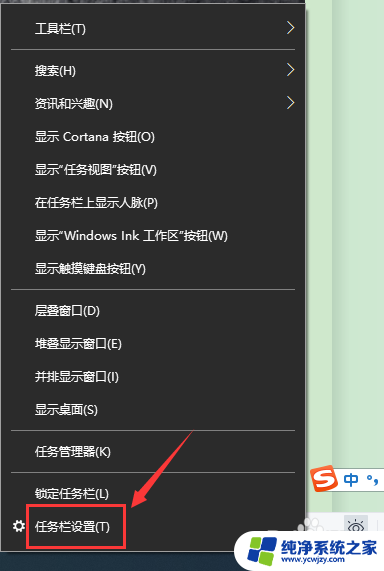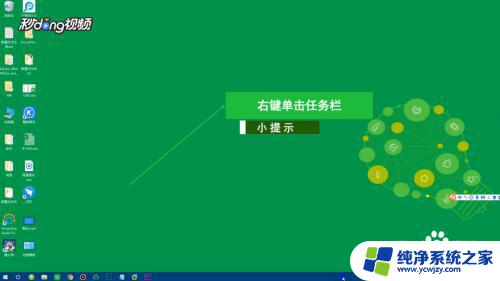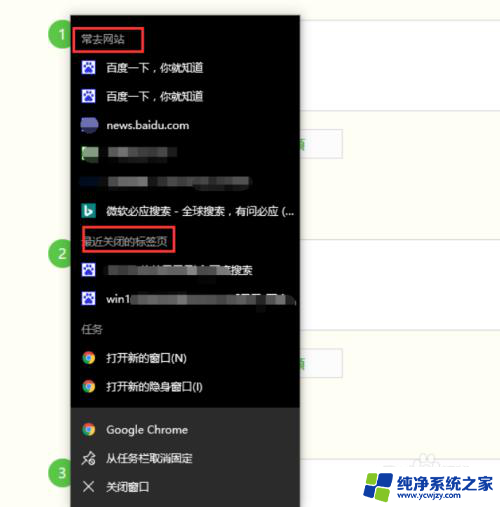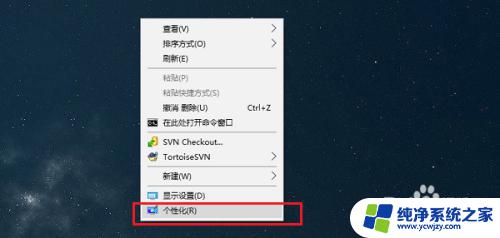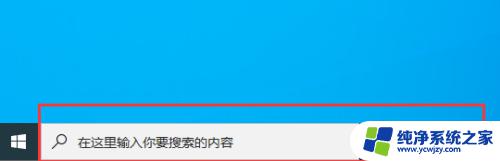win10桌面图标频繁出现怎么关闭 如何在Win10中关闭任务栏系统图标显示
更新时间:2024-03-30 09:46:32作者:jiang
Win10桌面图标频繁出现可能会让用户感到困扰,尤其是一些系统图标的频繁显示,为了避免这种情况的发生,用户可以通过简单的操作来关闭任务栏系统图标的显示。在Win10中,只需要进入系统设置,找到任务栏设置,然后找到系统图标的显示选项,将其关闭即可。这样就可以让桌面更加整洁,减少不必要的干扰。
具体步骤:
1.打开电脑后,点击“开始—设置”。
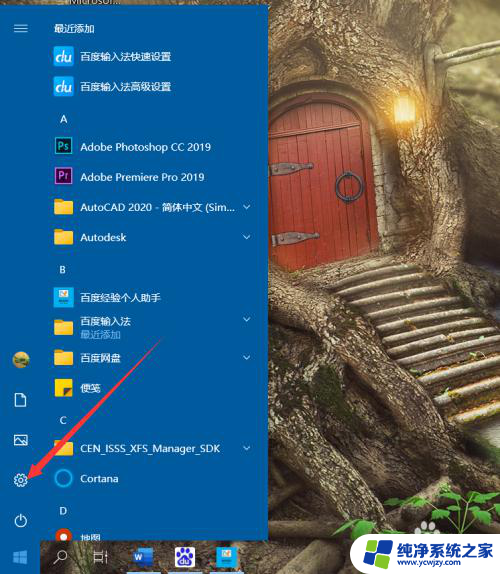
2.进入设置界面后,点击“个性化”。
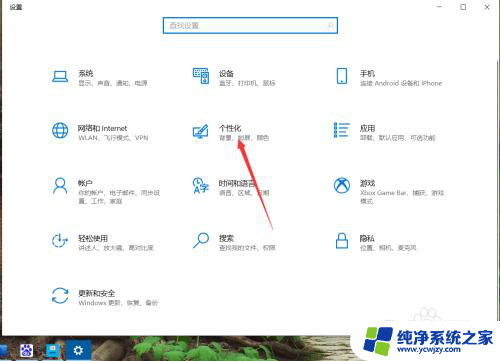
3.进入个性化界面后,点击“任务栏”。
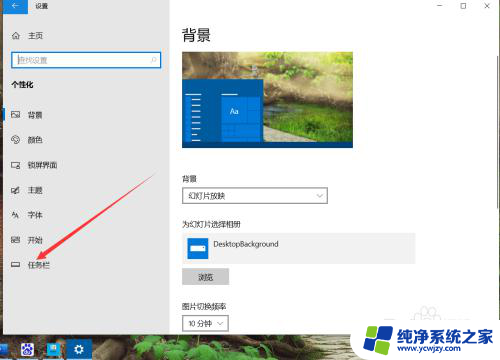
4.进入任务栏界面后,点击“打开或关闭系统图标”。
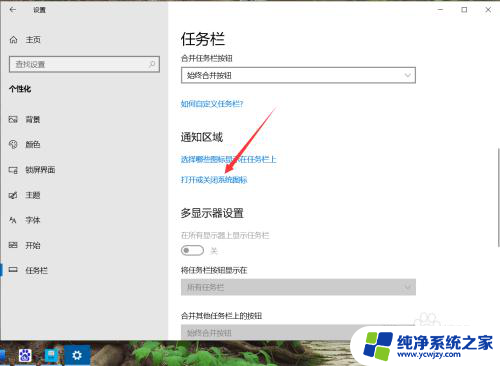
5.进入打开或关闭系统图标界面后,点击关闭不需要的系统图标即可。
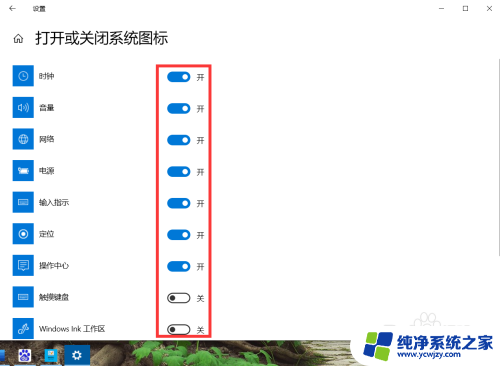
以上是如何关闭win10桌面图标频繁出现的全部内容,如果您遇到这种情况,可以按照以上方法解决,希望对大家有所帮助。